Samsung Galaxy: Samsung Keyboard er stoppet Rettelse

Løs et problem, hvor Samsung Galaxy-tastaturet er gået ned, hvor du ikke kan indtaste adgangskode, og du er låst ude af din enhed.
Den bedste funktion på Samsung Galaxy Tab A må være S-Pen. Hvis du aldrig har brugt S-Pen før, er her en generel "Sådan"-guide for at komme i gang.
Find S-Pen i nederste højre hjørne af enheden. Skub den ind for at skubbe S-Pen ud.
Når den er skubbet ud, vises indstillinger på skærmen for at:
Du kan også til enhver tid få adgang til S-Pen-indstillingerne ved at vælge penikonet i højre side af skærmen.
Vælg "Opret note", hvis du vil tage noter af enhver type eller tegne et billede. Vælg en mulighed øverst efter ønske.
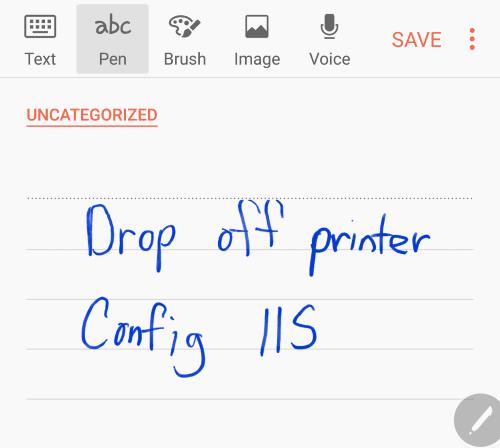
Brug "Smart select" til at tage et skærmbillede ved at vælge et område på skærmen med S-Pen. Du kan også lave en animeret GIF ved at vælge " Animation " og vælge et område på skærmen, der afspiller en video.
Indstillingen "Skærmskriv" gør lige, hvad den siger. Du kan skrive på den eksisterende skærm. For eksempel kan du åbne en webside i browseren, vælge penikonet, vælge " Skærmskriv " og skrive på websiden.
Muligheden " Oversæt " giver dig mulighed for at holde markøren over et ord med S-Pen, så du kan oversætte det til et andet sprog.
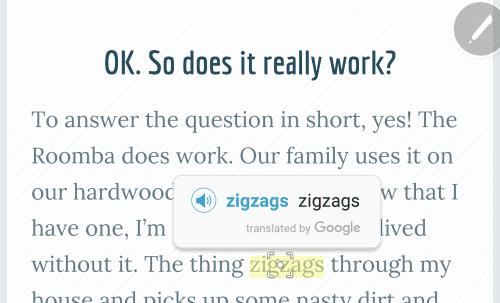
Hvad gør knappen på S-Pen?
Hvis du holder den nede, kan du slette det, du har skrevet på skærmen.
Løs et problem, hvor Samsung Galaxy-tastaturet er gået ned, hvor du ikke kan indtaste adgangskode, og du er låst ude af din enhed.
Løs et problem, hvor Samsung Galaxy Tab A sidder fast på en sort skærm og ikke vil tænde.
Sådan bruger du S-Pen på Samsung Galaxy Tab A tabletten.
Løs et problem, hvor din Samsung Galaxy-smartphone eller -tablet registrerer tryk på skærmen, når du ikke trykker på den.
Sådan slår du fejlsikret tilstand til eller fra på Samsung Galaxy Tab A-tabletten.
Sådan bruger du Multi-Window-funktionen på Samsung Galaxy Tab A-tabletten.
Sådan tager du et skærmbillede og finder de optagne billeder på Samsung Galaxy Tab A-tabletten.
Efter at have rootet din Android-telefon har du fuld systemadgang og kan køre mange typer apps, der kræver root-adgang.
Knapperne på din Android-telefon er ikke kun til at justere lydstyrken eller vække skærmen. Med et par enkle justeringer kan de blive genveje til at tage et hurtigt billede, springe sange over, starte apps eller endda aktivere nødfunktioner.
Hvis du har glemt din bærbare computer på arbejdet, og du har en vigtig rapport, du skal sende til din chef, hvad skal du så gøre? Brug din smartphone. Endnu mere sofistikeret, forvandl din telefon til en computer for at multitaske lettere.
Android 16 har låseskærmswidgets, så du kan ændre låseskærmen, som du vil, hvilket gør låseskærmen meget mere nyttig.
Android Picture-in-Picture-tilstand hjælper dig med at formindske videoen og se den i billede-i-billede-tilstand, hvor du ser videoen i en anden brugerflade, så du kan lave andre ting.
Det bliver nemt at redigere videoer på Android takket være de bedste videoredigeringsapps og -software, som vi nævner i denne artikel. Sørg for, at du har smukke, magiske og stilfulde billeder, som du kan dele med venner på Facebook eller Instagram.
Android Debug Bridge (ADB) er et kraftfuldt og alsidigt værktøj, der giver dig mulighed for at gøre mange ting, f.eks. finde logfiler, installere og afinstallere apps, overføre filer, roote og flashe brugerdefinerede ROM'er og oprette sikkerhedskopier af enheden.
Med automatiske klik-applikationer behøver du ikke at gøre meget, når du spiller spil, bruger applikationer eller bruger opgaver, der er tilgængelige på enheden.
Selvom der ikke findes nogen magisk løsning, kan små ændringer i, hvordan du oplader, bruger og opbevarer din enhed, gøre en stor forskel i at bremse batterislid.
Den telefon, som mange elsker lige nu, er OnePlus 13, fordi den udover overlegen hardware også besidder en funktion, der har eksisteret i årtier: den infrarøde sensor (IR Blaster).














